Como mudar o nome no Zoom Meetings
Por Kris Gaiato | Editado por Bruno Salutes | 22 de Fevereiro de 2022 às 09h05
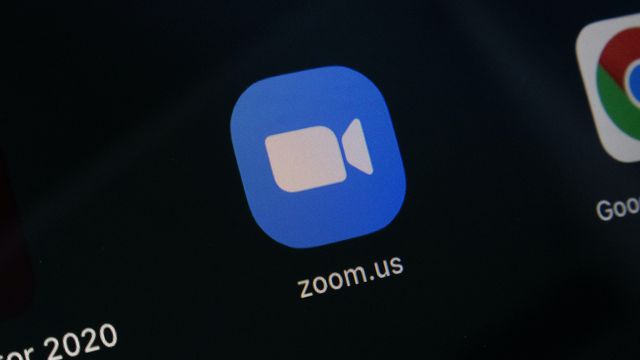
Afinal, como mudar o nome no Zoom Meetings? Esse ajuste é bastante simples e pode ser feito tanto na versão para celular quanto para computador. Ainda que seja algo básico, o usuário pode realizar o processo de diferentes maneiras.
- 9 dicas para usar o Zoom com mais segurança
- 4 dicas para você dominar o Zoom no seu celular Android ou iOS
O primeiro deles — e mais intuitivo — consiste em acessar as configurações da conta e mudar o nome de cadastro. Há uma segunda maneira de trocar o seu nome na plataforma. Esta, por sua vez, é realizada durante uma reunião. Bom, vamos começar pelo caminho mais óbvio.
1. Com o Zoom Meetings (Android l iOS l Web l Desktop) aberto em seu celular, clique no menu “Configurações”, localizado no canto inferior direito. Feito isso, selecione a aba com as suas informações de usuário, na parte superior da tela. Insira o que preferir nos campos de nome e clique em “Salvar”;
2. Para testar o outro método, entre em uma reunião e abra o menu “Participantes”. Selecione o seu perfil e clique em “Renomear”. Troque o nome e clique no botão “Concluído” ou "Ok".
Se você prefere participar de videochamadas através do computador, saiba que o passo a passo é igualmente simples. Aliás, os dois métodos ensinados no passo a passo acima também estão disponíveis nessa versão.
Como mudar o nome no Zoom Meetings pelo PC
1. Acesse o Zoom e, na página “Minha Conta”, clique em “Editar” na lateral direita da tela. Com isso, todos os campos se tornarão editáveis. Ajuste o nome e sobrenome, bem como o nome de exibição. Por fim, clique em “Salvar”;
2. Para realizar o ajuste durante uma reunião, clique na aba “Participantes” na parte inferior da tela. Selecione o botão “Mais” e, depois, o comando “Renomear”. Agora, altere a informação e salve.
É importante destacar que, quando você altera o seu nome em uma reunião, as informações de perfil não são afetadas. Em outras palavras, o seu nome de cadastro continua o mesmo, o que muda é o de exibição.